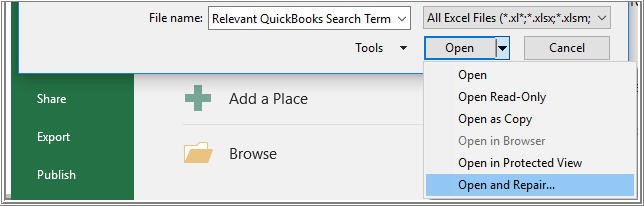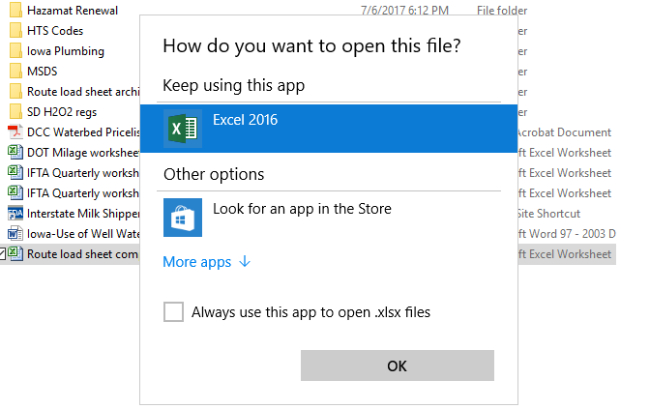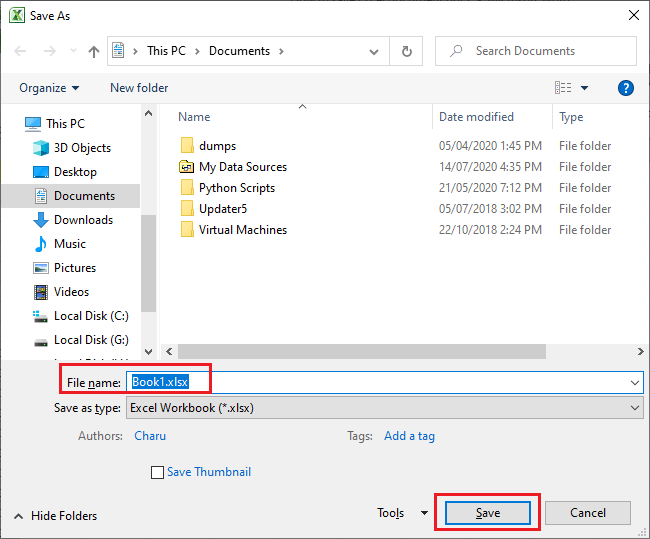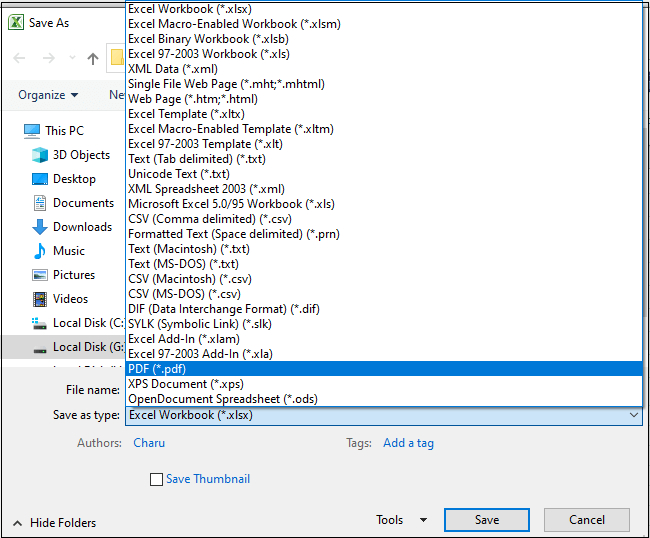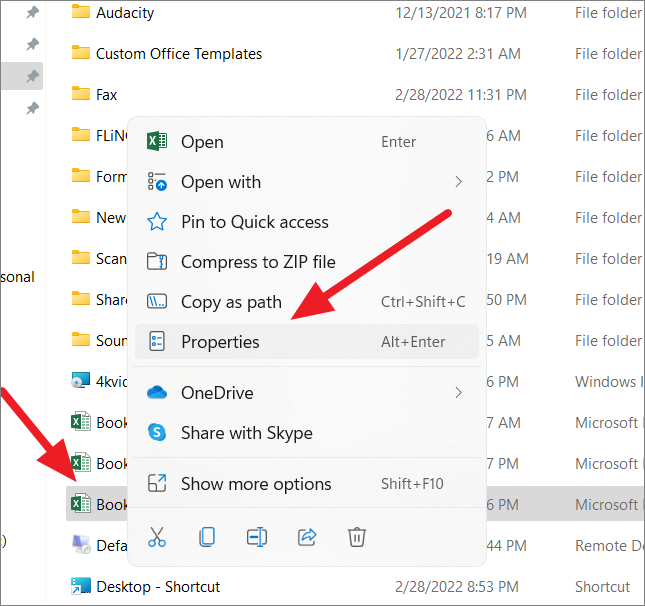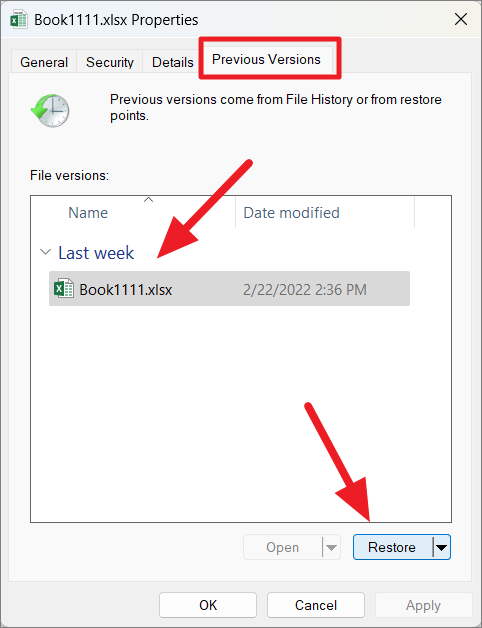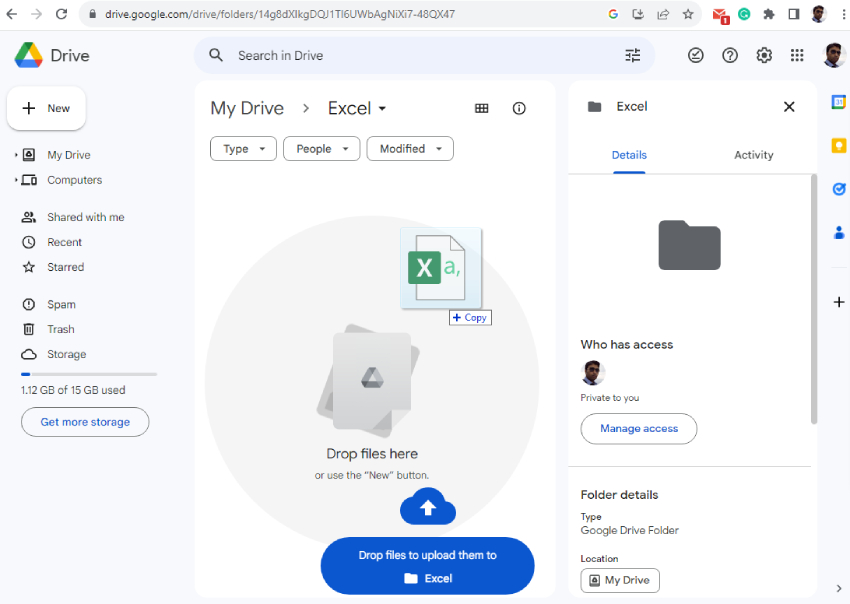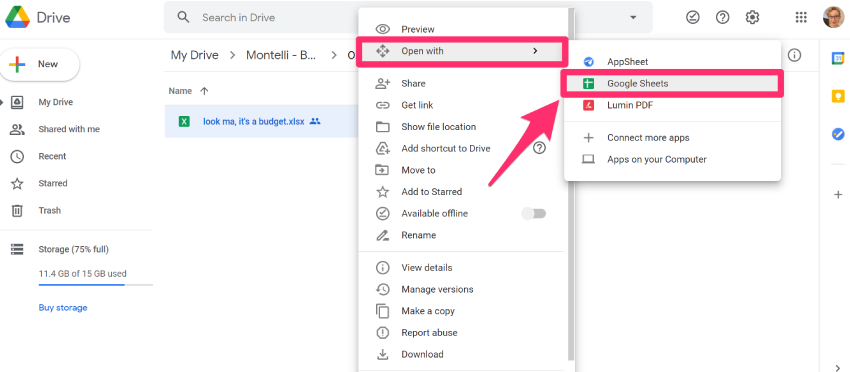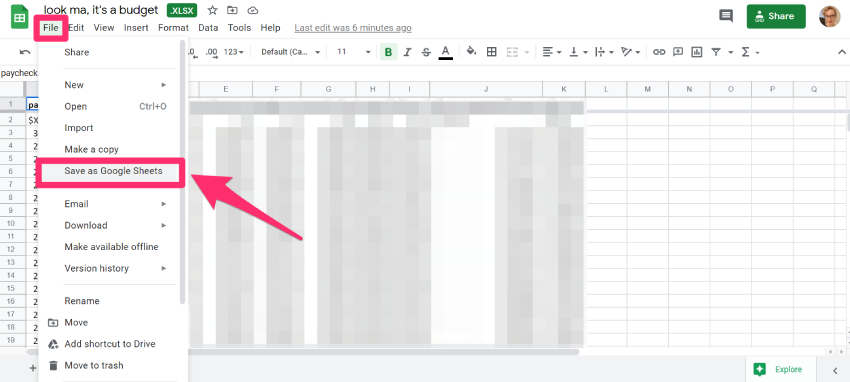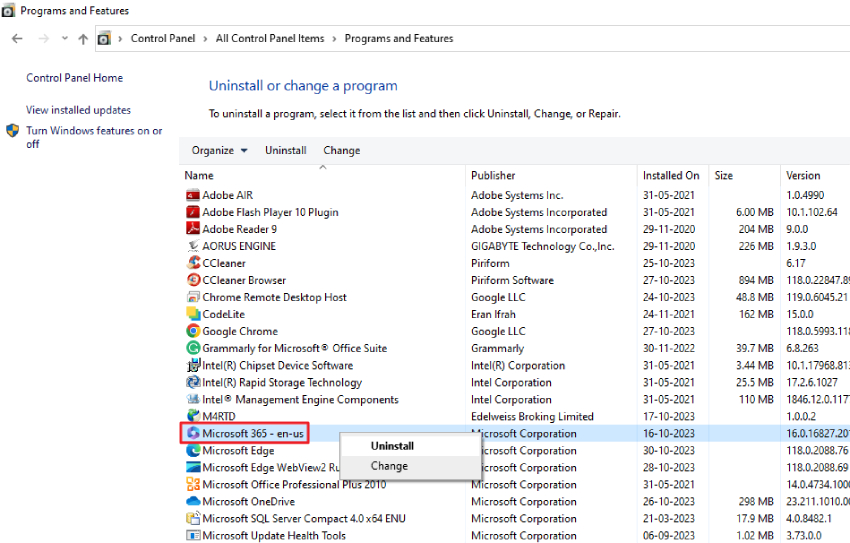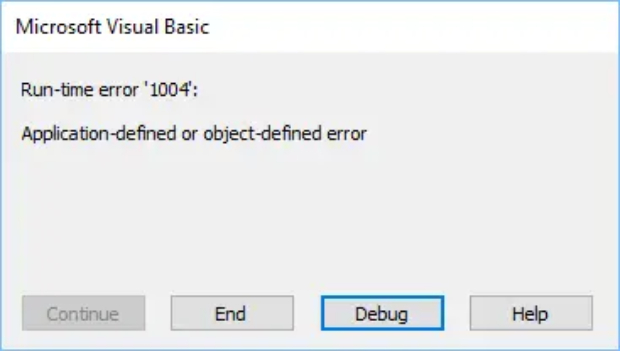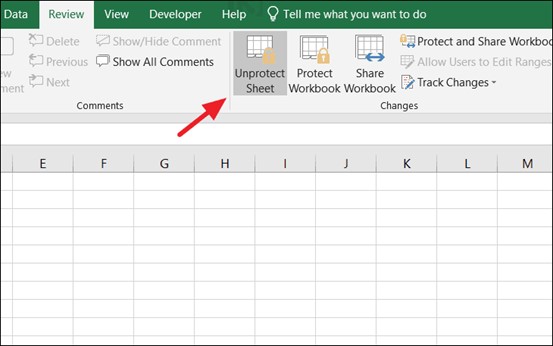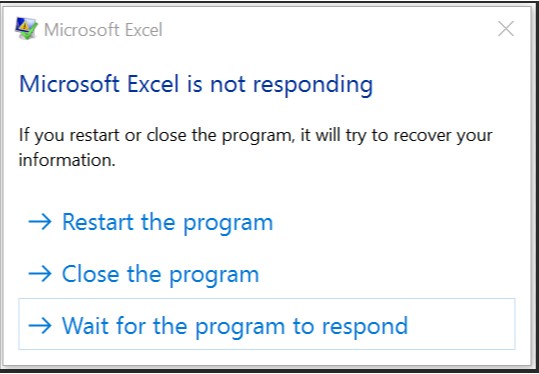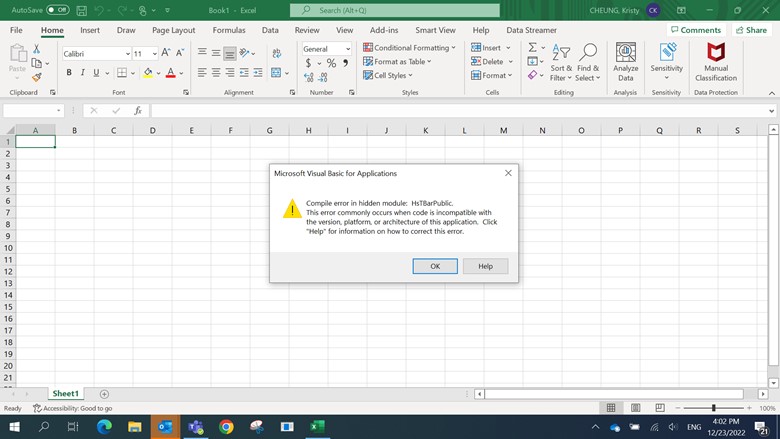O Excel Encontrou Conteúdo Ilegível? 8 Soluções Rápidas Que Você Precisa.
Verifique este guia e aprenda 8 soluções eficazes para reparar o erro ‘O Excel encontrou conteúdo ilegível’ e recuperar seus dados.
5 minutos de leitura
Atualizado em 2025-12-15 14:50:50 para Corrigir Arquivo Corrompido

“Olá, eu baixei um arquivo do Excel importante compartilhado pela minha empresa no Google Drive. Quando abro o arquivo, aparece que o Excel encontrou conteúdo ilegível no xlsx. Eu verifiquei com minha empresa e eles disseram que não há nada de errado com o arquivo. Por favor, me ajudem a corrigir esse problema de conteúdo ilegível do Excel.”
— Um Usuário do Reddit
O Excel é uma ferramenta poderosa para lidar com dados e planilhas, mas às vezes erros como “O Excel encontrou conteúdo ilegível” podem ocorrer quando você menos espera. Se o seu trabalho for interrompido por esse erro, não se preocupe. Neste guia completo, nós o ajudaremos a descobrir o que desencadeia esse erro e forneceremos seis soluções rápidas e eficazes para resolvê-lo, para que seu trabalho possa continuar sem problemas.
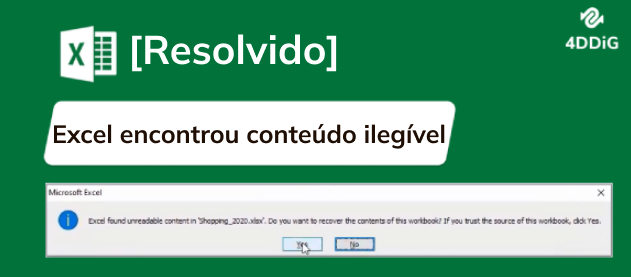
Parte 1. O Que Causa "O Excel Encontrou Conteúdo Ilegível"?
O erro “O Excel encontrou conteúdo ilegível” normalmente ocorre quando o Excel encontra dificuldade para decodificar o conteúdo do arquivo Excel. Esse problema de decodificação pode surgir devido a vários fatores, incluindo corrupção ou criptografia de arquivos. Além disso, a incompatibilidade entre a versão do Excel em que o arquivo foi criado e a versão utilizada para abri-lo também pode tornar o conteúdo ilegível. Além disso, problemas internos no software Office instalado em seu computador podem tornar sua pasta de trabalho do Excel ilegível.
Parte 2. Como Corrigir "O Excel Encontrou Conteúdo Ilegível"?
Como você não tem certeza da causa exata do conteúdo ilegível no Excel, vamos tentar as seguintes soluções de reparo de conteúdo ilegível do Excel, uma por uma, até remover a mensagem de erro.
Modo 1. Use o Recurso Abrir e Reparar
O Microsoft Excel oferece um recurso integrado para reparar arquivos Excel corrompidos com conteúdo ilegível. Quando você seleciona a opção “Abrir e Reparar” para um arquivo Excel, o Excel realiza verificações durante a abertura do arquivo e tenta reparar qualquer corrupção.
Vamos ver como corrigir conteúdo ilegível no Excel através do recurso Abrir e Reparar.
- Abra o Microsoft Excel. Vá para Arquivo> Abrir> Navegar.
- Selecione o arquivo Excel cujo conteúdo ficou ilegível.
Clique no ícone de seta ao lado do botão Abrir e selecione Abrir e Reparar.

Quando uma mensagem pop-up aparecer, clique no botão Reparar para continuar.

Se o nível de corrupção for alto e o reparo não for uma opção, você poderá extrair os dados da pasta de trabalho clicando em Extrair Dados.

- Aguarde até que o Excel repare a corrupção detectada e torne seu conteúdo legível automaticamente.
Modo 2. Repare a Pasta de Trabalho Corrompida Usando a Ferramenta de Reparo do Excel
Caso seu arquivo Excel ainda não consiga abrir e você encontre outra janela dizendo “A pasta de trabalho não pode ser aberta ou reparada pelo Microsoft Excel porque está corrompida”, é aí que você precisa de uma ferramenta profissional de reparo do Excel para recuperar completamente o conteúdo gravemente corrompido.
Nós recomendamos a ferramenta 4DDiG File Repair que pode reparar arquivos do Excel com qualquer nível de corrupção ou dano com sucesso. Esta ferramenta de reparo do Excel garante a integridade dos dados ao reparar o arquivo, para que nenhum dado seja perdido no processo de recuperação. A velocidade de reparo e a taxa de sucesso são as melhores entre todos os seus concorrentes.
Principais Recursos do 4DDiG File Repair:
- Repara arquivos Excel ilegíveis, inacessíveis e corrompidos.
- Suporta formatos de arquivo XLSX e XLSM.
- Compatível com diferentes versões do Excel, incluindo Excel 2019, 2016, 2013 e anteriores.
- Repara vários arquivos do Excel em lote de uma só vez.
- Disponível nas plataformas Windows e macOS.
Veja como corrigir conteúdo ilegível encontrado no Excel em XLSX através da ferramenta 4DDiG File Repair.
-
Instale e abra o 4DDiG File Repair no seu computador. Clique na opção Reparo de Arquivo no painel esquerdo e adicione os arquivos XLSX ou XLSM com conteúdo ilegível.
DOWNLOAD GRÁTISDownload Seguro
DOWNLOAD GRÁTISDownload Seguro

-
Clique no botão Iniciar Reparo localizado no canto superior direito. Em seguida, espere que o 4DDiG repare automaticamente o arquivo corrompido e corrija quaisquer problemas detectados.
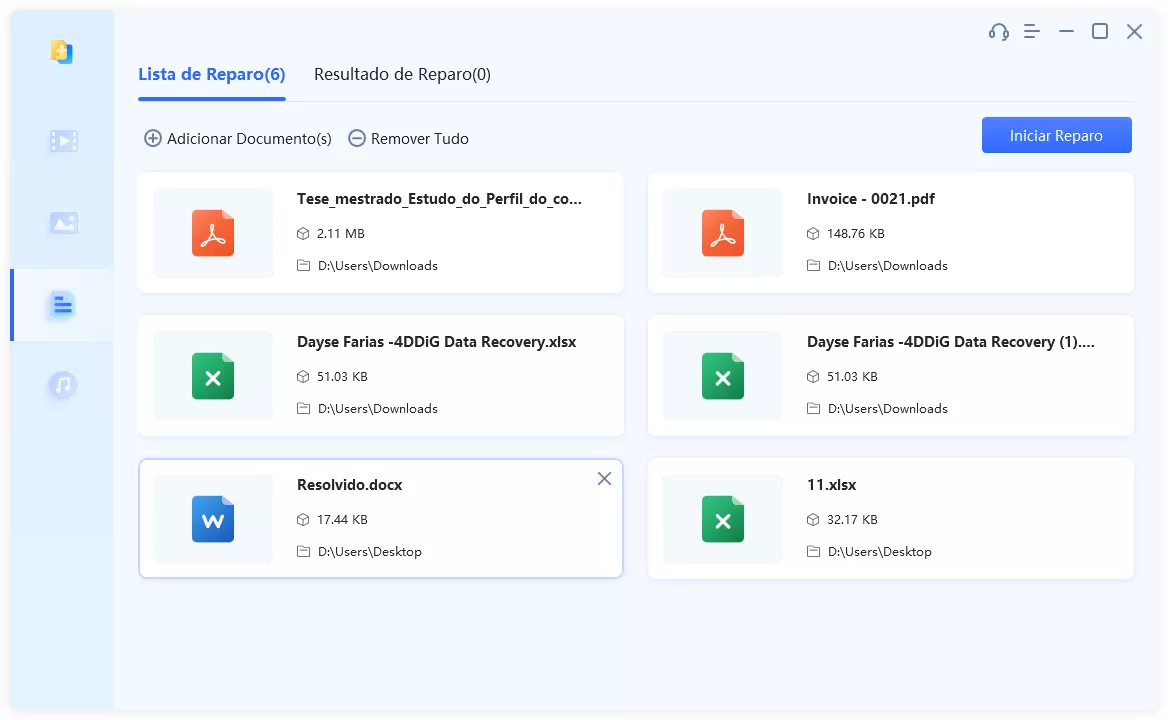
-
Depois que o processo de reparo terminar, você poderá visualizar o arquivo reparado. Revise o arquivo cuidadosamente para garantir que ele foi corrigido com êxito.
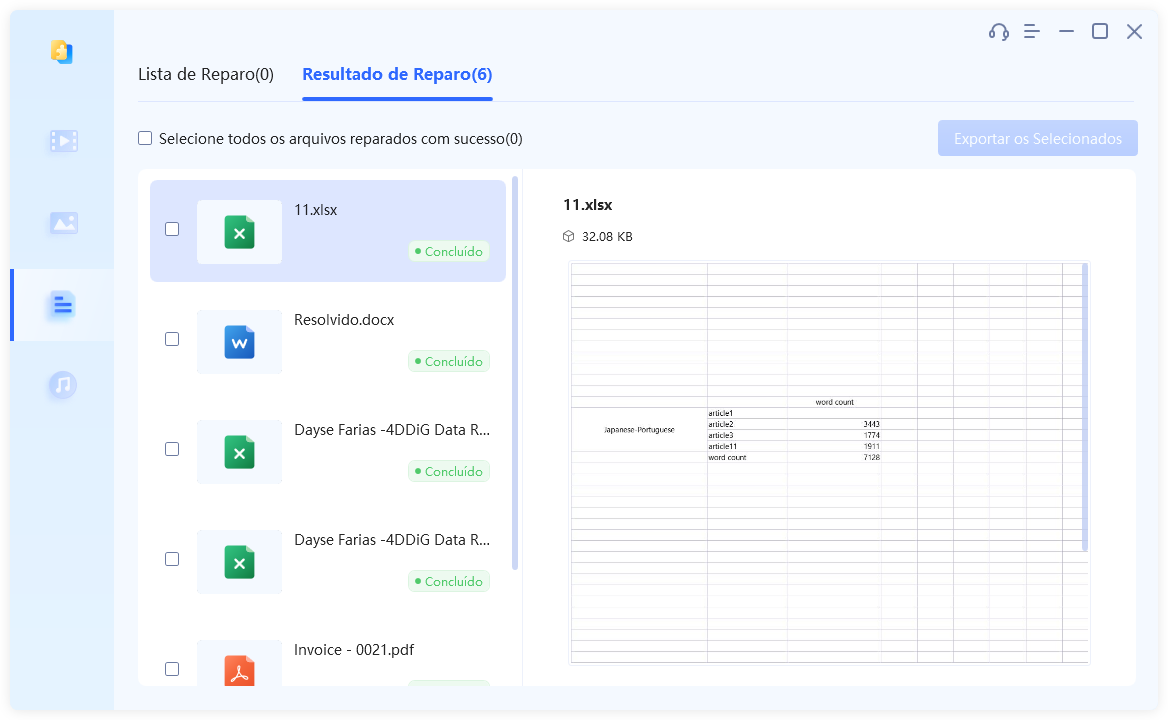
-
Selecione os arquivos reparados que deseja exportar e salve em sua unidade. Clique no botão Exportar Selecionados para salvá-los na pasta de destino.
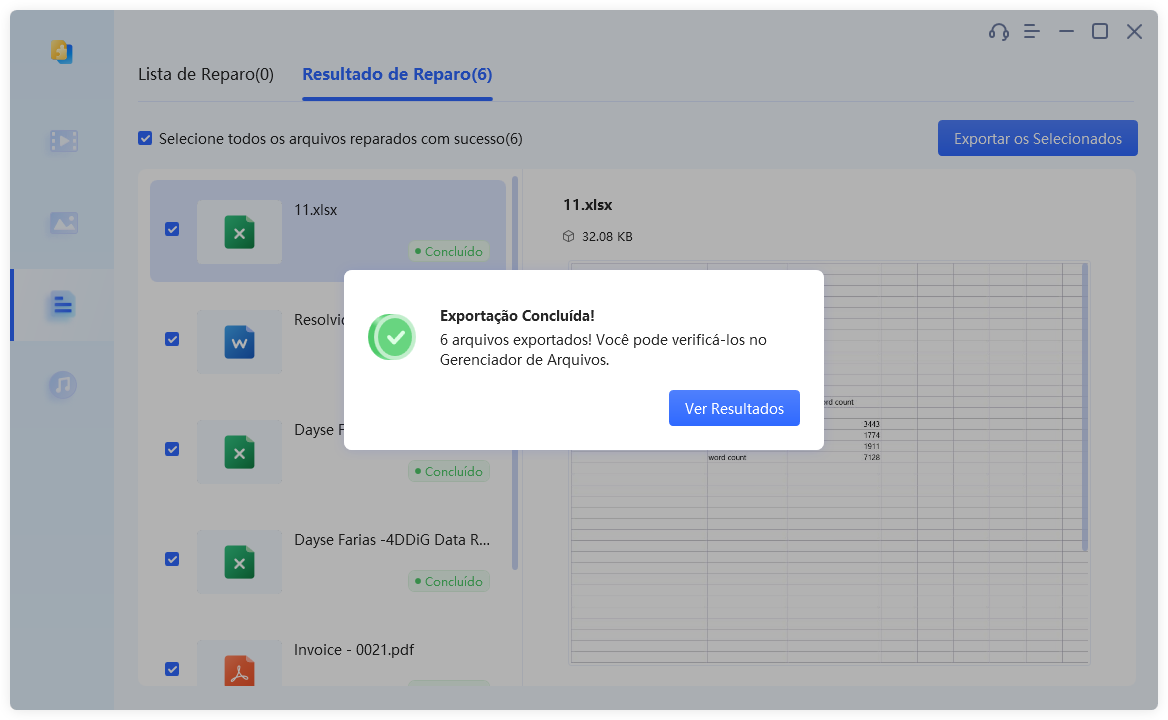
Tente abrir o arquivo reparado no Excel. Desta vez, o erro “O Excel encontrou conteúdo ilegível” não deverá mais aparecer e você poderá editar o arquivo sem problemas.
Modo 3. Abra o Arquivo com uma Versão Diferente do Excel
Em alguns casos, a compatibilidade entre diferentes versões do Excel pode causar o erro “o Excel encontrou conteúdo ilegível”. Se você encontrar esse erro ao abrir um arquivo criado usando uma versão antiga do Excel no Excel 2010 ou posterior, tente abrir o arquivo com a versão do Excel em que foi criado originalmente.
Aqui estão os passos sobre como corrigir conteúdo ilegível encontrado no Excel no xlsx office 2007/10/13/16/19/21/365.
- Clique com o botão direito no arquivo Excel que mostra a mensagem de erro e selecione “Abrir Com” no menu suspenso.
Selecione a mesma versão do Excel que corresponde àquela em que o arquivo foi criado e clique em Sim para abri-lo. Se você não encontrar a versão necessária, instale-a primeiro.

Se o arquivo abrir sem nenhuma mensagem de erro, salve-o na nova versão do Excel clicando na aba “Arquivo”, selecionando “Salvar Como” e escolhendo o formato de arquivo desejado (por exemplo, .xlsx , .xls, etc.).

[Solucionado] Nós Encontramos um Problema com Alguns Conteúdos no Excel 2013/2016
Modo 4. Salve a Pasta de Trabalho Ilegível em Outro Formato de Arquivo
Outro método eficaz para corrigir o erro “O Excel encontrou conteúdo ilegível XLSM” é salvar o arquivo Excel corrompido em um formato diferente. Vários usuários relataram sucesso ao salvar o arquivo em um formato compatível com o Excel.
Veja o que você pode fazer:
Abra o arquivo Excel corrompido na versão do Excel instalada em seu computador. Quando a mensagem de erro o Excel encontrou conteúdo ilegível no arquivo xlsx aparecer, clique no botão Sim para continuar.

Vá para Arquivo> Salvar como> Navegar. Em Salvar como tipo, selecione um formato diferente no menu suspenso, como CSV, HTML ou PDF.

- Clique no botão Salvar para salvar o arquivo no formato selecionado.
- Feche o Excel e abra novamente o arquivo recém-salvo no Excel. Esperançosamente, você não verá a mensagem de erro desta vez.
Modo 5. Restaure a Versão Anterior do Arquivo do Excel
Se o Excel travar enquanto você estiver trabalhando em um arquivo, isso pode corromper o conteúdo do arquivo. Ao tentar abrir o arquivo novamente, você pode encontrar o erro “O Excel encontrou conteúdo ilegível”. Nesse caso, você pode restaurar uma versão anterior do arquivo Excel para resolver o erro, desde que tenha ativado o histórico do arquivo ou o recurso de backup em seu computador.
Aqui estão os passos para recuperar conteúdo ilegível no Excel restaurando a versão anterior:
- Abra a pasta onde está localizado o arquivo Excel com conteúdo ilegível.
Clique com o botão direito no arquivo e selecione “Propriedades”.

Clique na guia “Versões Anteriores” e você verá a versão mais antiga do seu arquivo Excel. Escolha uma versão que pareça não ter sido afetada por corrupção.

- Clique em “Restaurar” para substituir o arquivo corrompido pela versão selecionada.
- Abra o arquivo restaurado no Excel para verificar se ele abre sem nenhum erro.
Modo 6. Utilize o Google Sheets para Abrir Arquivos do Excel com Conteúdo Ilegível
Quando o Excel não consegue abrir sua planilha devido ao conteúdo ilegível, uma solução alternativa é abrir o mesmo arquivo do Excel no Google Sheets. O Google Sheets é uma ferramenta de planilha baseada na web que oferece suporte à abertura e edição de arquivos Excel. Ao importar o arquivo para o Google Sheets, você pode acessar os dados e fazer as edições necessárias.
Aqui estão os passos sobre como reparar arquivos do Excel com conteúdo ilegível através do Google Sheets.
Abra o Google Drive no seu navegador. Faça login em sua conta do Google Drive. Solte o arquivo Excel corrompido em seu Google Drive para fazer upload do arquivo.

Depois que o arquivo do Excel for carregado em seu Google Drive, clique com o botão direito no arquivo. Vá para Abrir com> Google Sheets.

- Depois que o arquivo for aberto no Google Sheets, você poderá visualizar e editar os dados conforme necessário.
Depois de fazer as alterações necessárias, você pode salvar o arquivo no formato do Planilhas Google ou baixá-lo como Microsoft Excel (xlsx) e salvá-lo em seu disco local.

Modo 7. Desinstale e Reinstale o Microsoft Office
Se você esgotou todas as outras soluções e ainda encontra o erro de conteúdo ilegível no Excel, pode ser necessário desinstalar e reinstalar o Microsoft Office para resolver quaisquer problemas internos. Aqui estão os passos a seguir.
- Digite “painel de controle” na caixa de pesquisa disponível na barra de tarefas. Abra o aplicativo Painel de Controle.
- Abra a opção Programas e Recursos.
Na lista de softwares instalados, encontre Microsoft Office ou Microsoft 365. Clique com o botão direito nele e selecione a opção Desinstalar. Siga as instruções na tela.

Parte 3. Como Recuperar Conteúdo Ilegível no Excel
Quando o reparo do arquivo Excel não funcionar, você pode recuperar o arquivo Excel anterior. Você precisará de um software profissional de recuperação de dados como o 4DDiG Data Recovery. Esta ferramenta é capaz de recuperar arquivos Excel de vários dispositivos de armazenamento, como discos USB, cartões SD e armazenamento NAS. Ela pode lidar com arquivos do Excel afetados por corrupção, ataques de vírus, falhas de sistema e problemas de partição que tornam os arquivos ilegíveis.
Para recuperar um arquivo Excel anterior com o 4DDiG Data Recovery, siga estes passos:
Instale e execute o 4DDiG Data Recovery no seu computador. Selecione o local ou dispositivo onde os arquivos Excel corrompidos foram armazenados e clique em Escanear.
DOWNLOAD GRÁTISDownload Seguro
DOWNLOAD GRÁTISDownload Seguro

Escolha apenas o documento ou todas as opções e clique em “Selecionar tipos de arquivo Excel para Escanear”. O 4DDiG Data Recovery começará a verificar a unidade selecionada em busca de arquivos Excel corrompidos.

Assim que o processo de escaneamento terminar, selecione o arquivo Excel que deseja restaurar e clique no botão Visualizar para conferir.
Por fim, clique no botão Recuperar. Selecione a pasta de destino e clique no botão Recuperar para salvar o arquivo do Excel.

Conclusão
O erro de conteúdo ilegível encontrado no Excel pode ocorrer devido à corrupção de arquivos ou problemas de incompatibilidade. Para corrigir problemas de corrupção, tente usar o recurso Abrir e Reparar no Excel ou um software especializado como o 4DDiG File Repair. Se isso não funcionar, considere recuperar uma versão anterior do arquivo corrompido usando o 4DDiG Data Recovery.
Além disso, é aconselhável fazer backup regularmente dos seus arquivos para evitar perda de dados. Ao tomar medidas proativas e utilizar as soluções disponíveis, você pode resolver com eficácia o Excel ilegível.
Você Pode Gostar
- Home >>
- Corrigir Arquivo Corrompido >>
- O Excel Encontrou Conteúdo Ilegível? 8 Soluções Rápidas Que Você Precisa.